
вашето устройство не може да се покаже в прозореца за търсене Ако забележите такива проблеми. но съдържанието му няма да бъде на разположение, или тя може да присъства само в прозореца на Disk Utility. и когато се опита да се свърже или взаимодействат с него в противен случай има различни съобщения за грешка, като "ресурс зает" или "не успя да изключите устройството."
За съжаление, в много случаи, това поведение може да означава, че устройството е повреден и трябва да се подмени. Въпреки това, ако дискът е работил и продължава да работи спокойно и да не се показва други признаци на хардуерни проблеми, може да се предположи, че проблемът се крие в грешка форматиране. В този случай, можете да използвате друга операционна система, за да форматирате устройството. За тази форма на Windows, следните в своя Mac чрез Bootcamp. виртуална машина, ако използвате Parallels Desktop или други подобни програми, или можете да свържете външно устройство като компютър, работещ с Windows. Въпреки това, не всички в ръка устройство или виртуална машина работи с операционна система, различна.
Вторият вариант включва използването на терминала, чрез който можете да си взаимодействат със специалната файл, съответстващ на проблемни диск.
Файловете на устройства в OS X
Файловете на устройства в OS X - е набор от драйвери за конкретни устройства, които се съхраняват в в «Дев» скрита папка. С тяхна помощ, взаимодействието с тези устройства чрез съответните набори от команди (отворени, четене, писане, в близост и т.н.). Тя позволява на приложения за достъп до устройството, без да е необходимо за всеки потребител да започне ръчно и ви позволява да използвате по-удобни инструменти (например File Manager или Disk Utility). стартовия диск в устройството ви винаги ще бъдат преброени на първо място, така че съответния файл ще бъде наречен «disk0», както и пълния път ще изглежда така: «/ сътрудничество / disk0». Винаги можете да видите списък на устройствата, свързани към компютъра ви, като напишете в Terminal списък Команда diskutil да знаеш, че се интересувате от името на диска файл, можете да помолите за информация за него с командата diskutil информация / сътрудничество / disk1
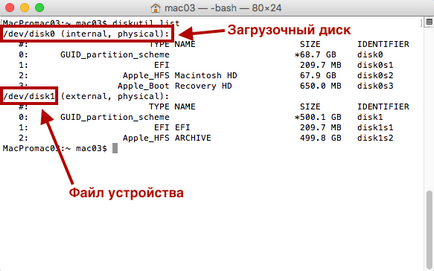
На OS X, както и в други Unix системи, има специални файлове, които вместо да осигуряват достъп до специфични устройства, осигуряват допълнителни възможности. Например, «/ сътрудничество / нула» изтрива всички данни, които ще бъдат изпратени на него (често се използва за писане на скриптове и програми) и «/ сътрудничество / случаен» е достъпен произвежда случайни данни. Можете да видите как «/ сътрудничество / Разни», влизайки в терминал командата котка / сътрудничество / случаен, за да отмените екипът проведе клавишната комбинация Control + C
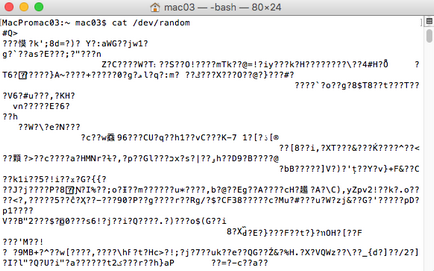
Ако вашата кола се сблъскате с проблеми при форматиране, можете да се опитате да използвате този генератор на случайни данни за насилствено пренапише съдържанието на съхранение. Така оформлението на диска, а всички данни на него ще бъдат изтрити и самия диск ще се появи в системата като празен. Това може да помогне да се избегне появата на системни грешки при достъп до проблематично диска.
- Стартирайте Terminal от папката "Ютилитис" и да влезе в режим на администратор с командния SUDO су
- За да се покаже списък с наличните устройства и техните съответни специални файлове, влезете в списъка с команди diskutil
- Получената маса, намерите проблематично диска (например ръководи от имена обем и логически дялове), и определяне на съответното устройство файл
- Стартиране на запис на произволни данни на проблемно устройство с помощта на команда котка / сътрудничество / случаен> / сътрудничество / disk1 подмяна / сътрудничество / disk1 към файла проблем устройство, получена в предишната стъпка.
- Ако се окаже успешна, точката на вмъкване отива на нов ред, който ще остане празен. По това време, системата е просто записва данни на диск. Няколко минути по-късно абортират команда клавишната комбинация Control + С.
Много е вероятно, че след последната команда ще се провали със съобщение, че необходимият ресурс се използва. Често това означава, че системата е имал време да се свърже с устройството, а може би и "застой" в хода на коня си.
- Когато отворите терминален прозорец, кликнете върху клавишна клавиатура курсора ↑ (Нагоре), за да се подготвят да влязат отново предишната команда
- Изключете устройството от компютъра
- Свържете отново диска и незабавно натиснете ⏎Enter, за да влезете в екип.
Не може да се получи за първи път, така че трябва да се опита на няколко пъти, докато курсорът се премества на нов ред, който ще остане празен.
Можете да опитате да прекъснете връзката и да свържете устройството чрез терминала, което може да бъде полезно, ако проблемът не е с външната среда, както и с вътрешния диск.
За да изключите устройството, въведете командата diskutil unmountDisk / сътрудничество / disk1 подмяна / сътрудничество / disk1 към файла проблем устройство
Свържете устройството с помощта на следната команда diskutil mountDisk / сътрудничество / disk1
Можете също така да се съчетаят тези два отбора и да добавите команда, за да напишете произволни данни на дискове diskutil unmountDisk / сътрудничество / disk1; diskutil mountDisk / сътрудничество / disk1; котка / сътрудничество / случаен> / сътрудничество / disk1
Трябва да се отбележи, че този метод не винаги работи, а понякога е по-лесно да се монтира появата на подобно на диск, и да използват инструкциите по-горе.
След това, изчакайте 2-3 минути и след това натиснете клавишната комбинация Control + C, за прекъсване на командата. В резултат на това, ако проблемът наистина е грешки при форматирането, лош път с кола трябва да се появи в Disk Utility като празен, и можете да го форматирате, и ако е необходимо, разделена на секции, за да се подготвят за по-нататъшно използване с Mac OS X.
За оригиналния материал. послужи като основа за написването на тази статия, още веднъж да благодаря на Кристофър Кеслер.
Може да се интересуват от тези наши данни?
